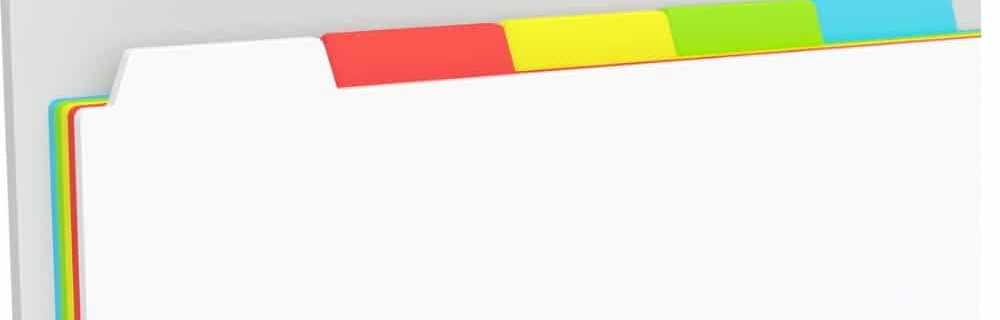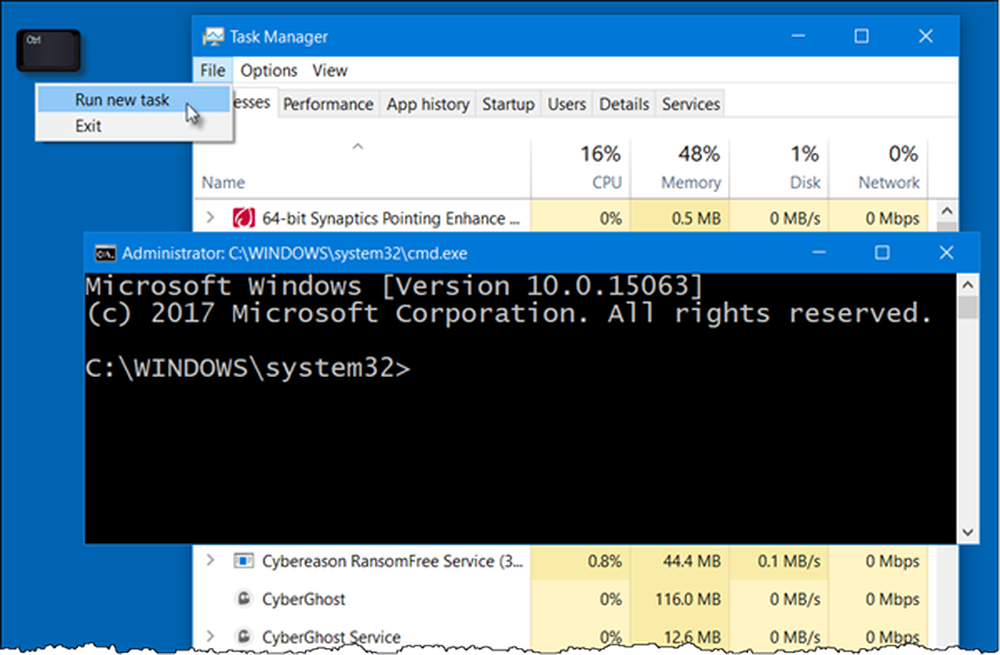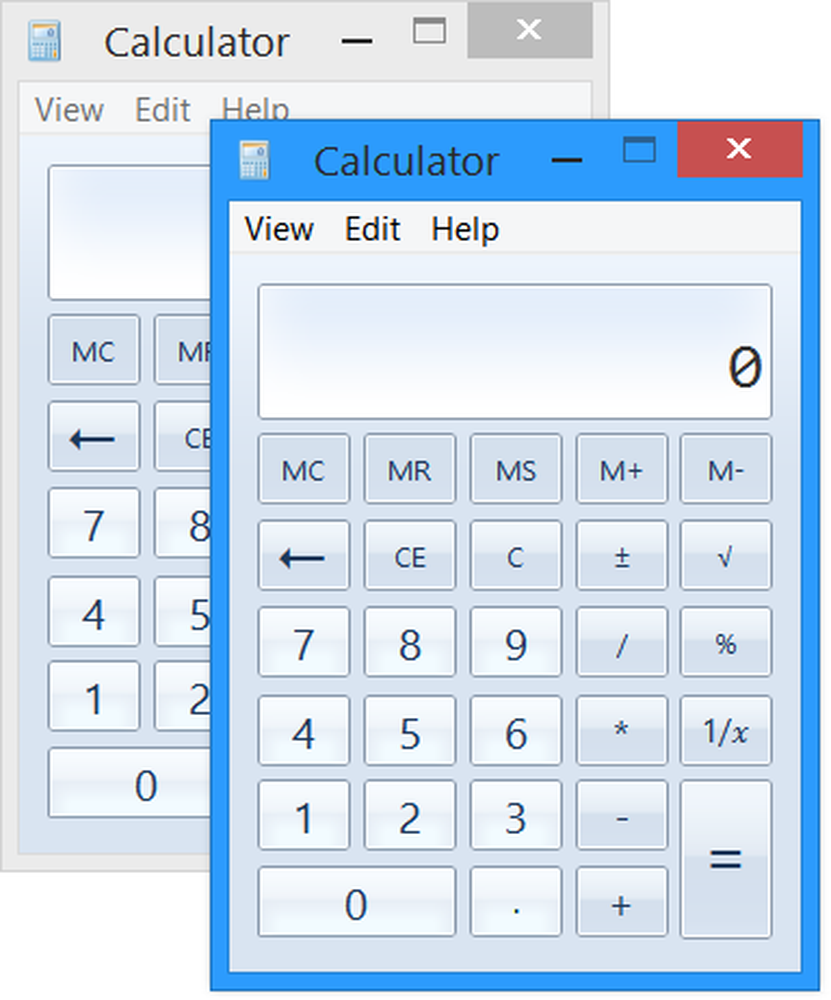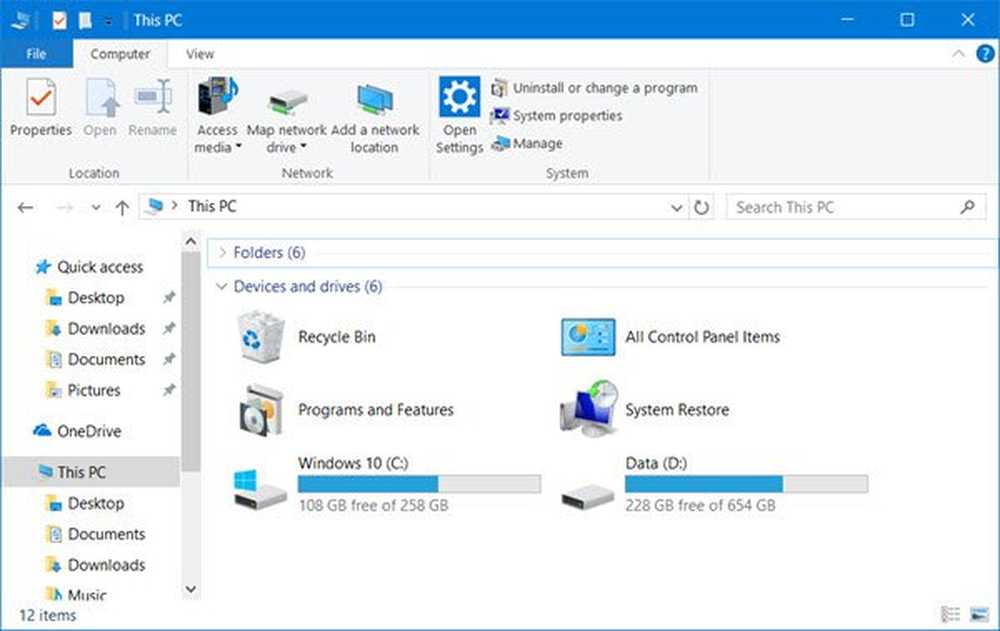Cum se deschide fișierele și folderele ca administrator în Nautilus în Ubuntu 17.10 și 18.04

Înainte de Ubuntu 17.10, puteți folosi comanda gksu sau gksudo pentru a deschide Nautilus ca Administrator și apoi deschideți fișierele și folderele ca administrator din acea fereastră Nautilus. Cu toate acestea, aceste două comenzi au fost eliminate din Ubuntu. Deci, cum deschideți fișierele și folderele ca Administrator în Ubuntu 17.10 și 18.04?
Astăzi vă vom arăta cum să adăugați două opțiuni la meniul de clic dreapta care vă va permite să deschideți dosarele și să editați fișiere ca administrator.
Adăugați Nautilus Admin la meniul Nautilus cu clic dreapta
Pentru a adăuga opțiuni pentru deschiderea fișierelor și a dosarelor ca Administrator în meniul cu clic dreapta, vom instala Nautilus Admin.
presa Ctrl + Alt + T pentru a deschide o fereastră Terminal. Apoi, tastați următoarea comandă și apăsați introduce.
sudo apt-get instala nautilus-admin
Introduceți parola când vi se solicită.

Când vi se întreabă dacă doriți să continuați, tastați un "y" (cu majuscule sau majuscule) și apăsați introduce.
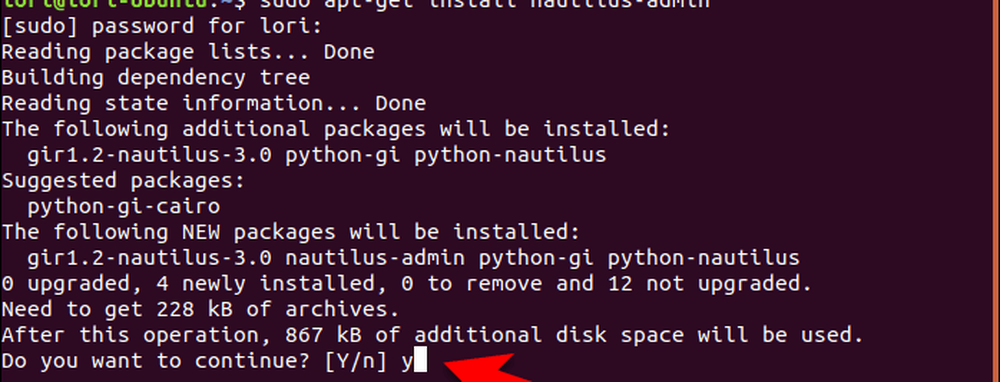
După finalizarea instalării, trebuie să reporniți Nautilus. Tastați următoarea comandă și apăsați introduce.
nautilus -q
Pentru a închide fereastra Terminal, fie tastați "exit" la prompt și apăsați introduce sau faceți clic pe X butonul din colțul din dreapta sus al ferestrei.
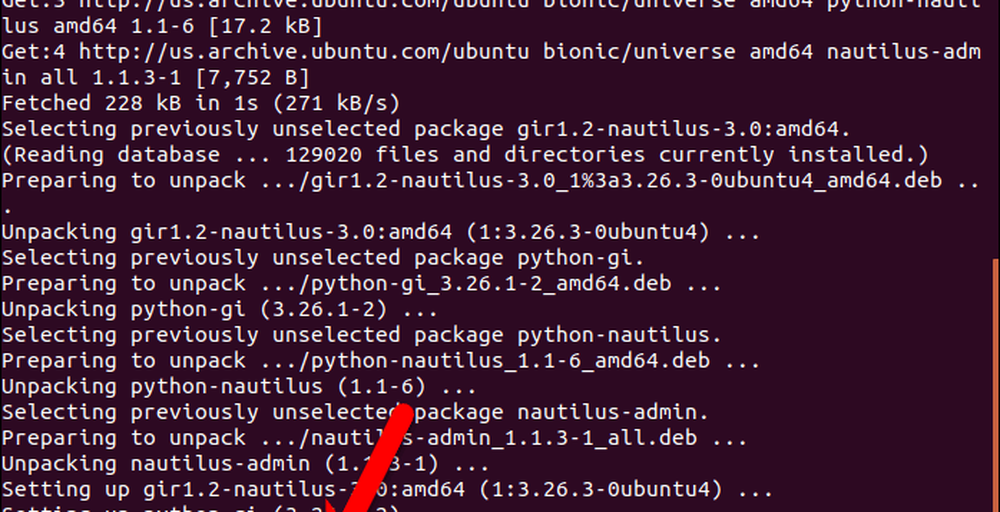
Deschideți fișierele și folderele ca administrator
Pentru a deschide un folder în Nautilus cu privilegii administrator sau root, faceți clic dreapta pe dosar și selectați Deschideți ca Administrator.
Se deschide o nouă fereastră Nautilus cu privilegii de administrator și se deschide dosarul selectat.
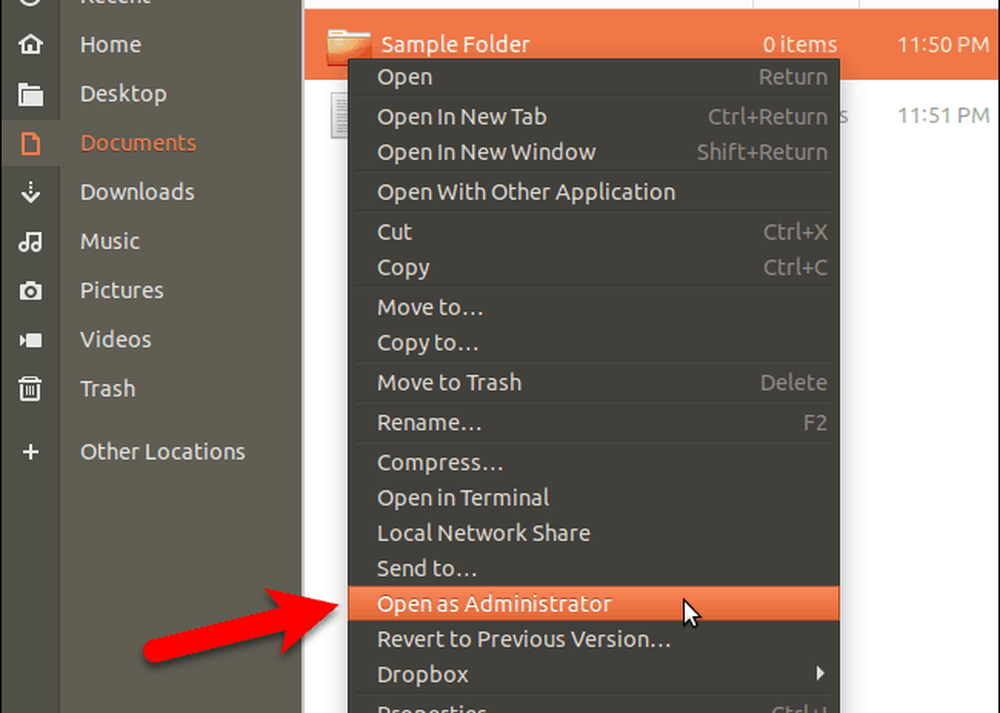
Pentru a edita un fișier cu privilegii de administrator din cadrul programului Nautilus, faceți clic dreapta pe fișier și selectați Editați ca administrator.
De exemplu, o utilizare obișnuită pentru această opțiune este de a deschide fișiere text în gedit cu privilegii de administrator.
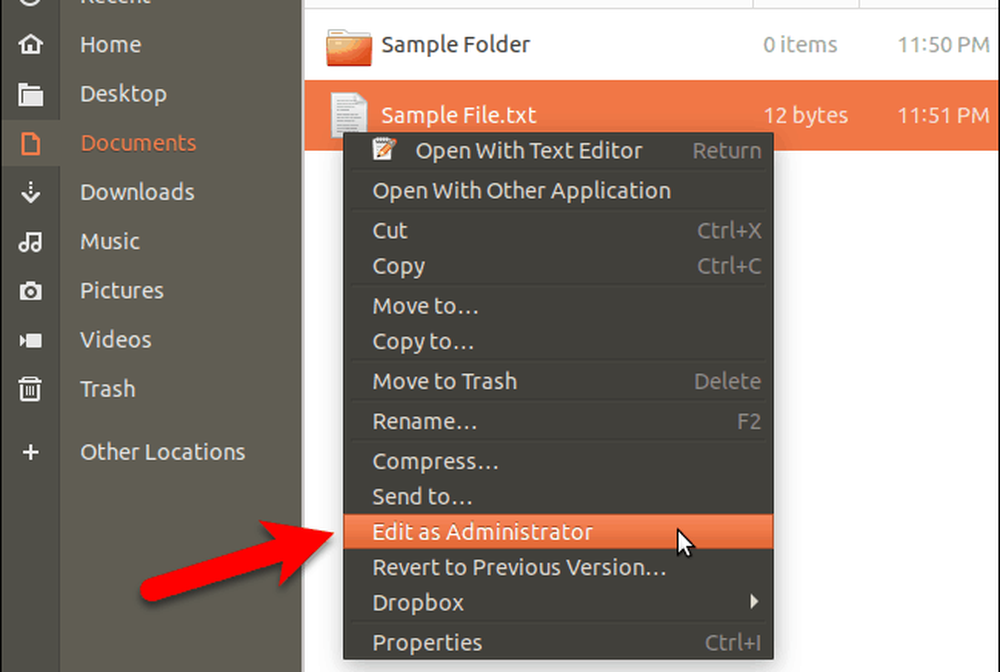
Utilizați privilegiile Administrator cu atenție
Executați Nautilus ca Administrator și deschideți fișierele și folderele cu privilegii de administrator? Dacă da, aveți grijă. Nu editați fișierele de sistem dacă le puteți evita. Ai putea ajunge cu un sistem inutilizabil.
Împărtășiți-vă experiențele și gândurile cu noi în comentarii!